
Chcesz umieścić ekran komputera na telewizorze? Mógłbyś podłącz go za pomocą kabla HDMI , Ale wtedy umiejscowienie komputera zależy od długości kabla. Z Chromecast Google jednakże możesz wykonać kopię lustrzaną dowolnej karty przeglądarki lub całego pulpitu - bezprzewodowo - za pomocą zaledwie kilku kliknięć.
- Otwórz Google Chrome na swoim komputerze - będziesz potrzebować go do odbicia lustrzanego ekranu.
- Kliknij przycisk menu Chrome i wybierz z listy „Przesyłaj”.
- Kliknij menu, które się pojawi, aby przesłać kartę Chrome, przesłać cały pulpit lub przesłać wideo z obsługiwanej witryny internetowej, takiej jak Netflix.
Ta funkcja jest teraz wbudowana w Google Chrome, więc w przeciwieństwie do wczesnych dni Chromecasta nie potrzebujesz Rozszerzenie Google Cast zrobić to już więcej. Jednak nadal musisz używać Google Chrome. Nie możesz użyć innej przeglądarki, takiej jak Mozilla Firefox lub Microsoft Edge.
Przesyłanie z Chrome
Jeśli właśnie kupiłeś Chromecasta, musisz najpierw zainstalować aplikację Google Home na telefonie lub tablecie i skonfiguruj go przed kontynuowaniem. Sprawdzić nasz przewodnik po konfiguracji Chromecasta Jeśli potrzebujesz pomocy.
Aby rozpocząć przesyłanie, możesz kliknąć menu Chrome po prawej stronie okna i wybrać „Przesyłaj” lub kliknąć prawym przyciskiem myszy bieżącą stronę i wybrać „Przesyłaj”.
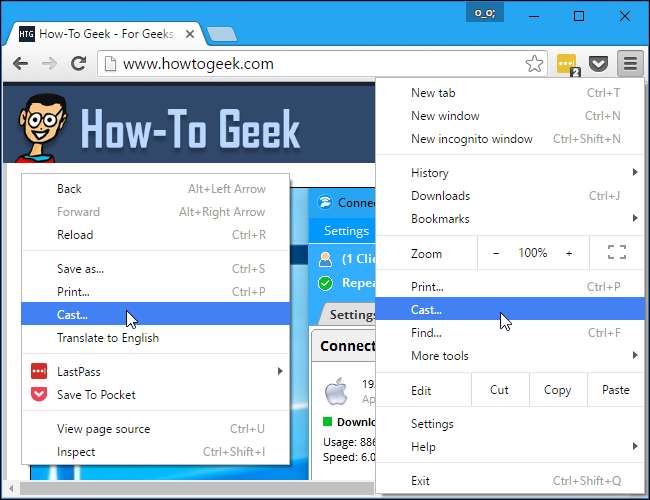
Gdy po raz pierwszy otworzysz okno dialogowe Cast, zobaczysz opcję „Włącz przesyłanie do usług w chmurze, takich jak Google Hangouts”, która umożliwia przesyłanie kart przeglądarki bezpośrednio do Google Hangouts i innych usług, takich jak Cast for Education, przeznaczonych do projektorów w klasie .
Jeśli na przykład pozostawisz tę opcję włączoną i bierzesz udział w rozmowie wideo Google Hangout, możesz wybrać opcję „Przesyłaj” w Chrome, a rozmowa Google Hangouts pojawi się jako opcja obok wszystkich urządzeń Chromecast. Wybierz go, aby przesłać do innej osoby podczas rozmowy wideo.
Pozostawienie tego pola wyboru włączonego nie ma żadnych wad. Po prostu daje więcej opcji. Nic nie jest przesyłane strumieniowo do Google Hangouts ani w inne miejsce, chyba że powiesz Chrome, że ma tam przesyłać.
Wybierz „OK, rozumiem”, a w przyszłości zobaczysz mniejsze okno dialogowe Cast.
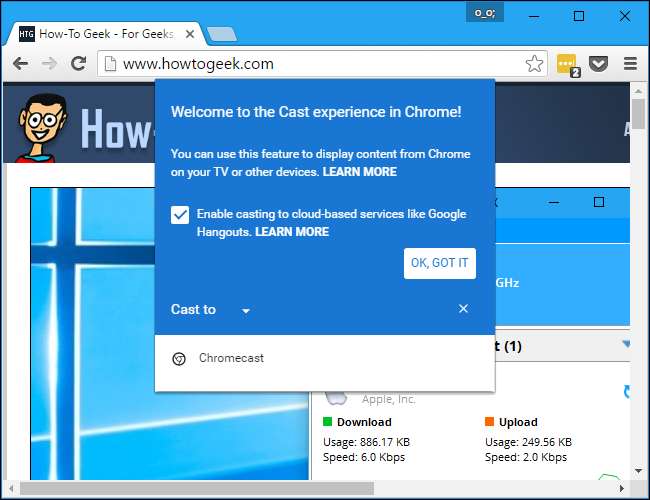
Podczas przesyłania możesz kliknąć strzałkę obok opcji „Przesyłaj do”, aby wybrać, co chcesz udostępnić.

Podczas przesyłania z większości witryn internetowych możesz kliknąć małą strzałkę w dół, aby wybrać przesyłanie tylko bieżącej karty lub całego pulpitu.
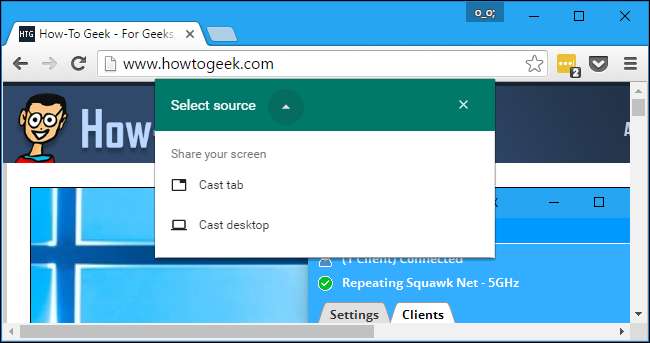
Jak przesłać kartę przeglądarki
Aby przesłać kartę, wybierz „Przesyłaj kartę”, a następnie kliknij swojego Chromecasta na liście. Jeśli nie wybierzesz żadnego źródła, Chromecast domyślnie automatycznie rozpocznie przesyłanie karty.
Powinien zostać automatycznie wykryty, jeśli jest online. Jeśli nie ma jej na liście, upewnij się, że jest online. Na przykład może być konieczne włączenie telewizora, jeśli Chromecast jest zasilany przez port USB telewizora.
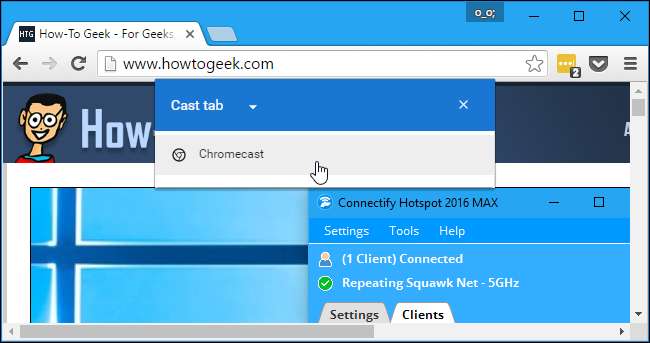
Podczas przesyłania karty zobaczysz niebieską ikonę „Cast” po lewej stronie „X” na karcie przeglądarki.
Aby dostosować głośność lub zatrzymać przesyłanie karty, kliknij stronę prawym przyciskiem myszy i wybierz „Przesyłaj” lub kliknij przycisk menu i wybierz „Przesyłaj”. Okno dialogowe Cast pojawi się ponownie, z regulacją głośności i przyciskiem „Stop”, który przerywa przesyłanie.
Jeśli chcesz, możesz zamknąć to okno dialogowe, klikając „X”, co spowoduje jego ukrycie. Chrome przestanie przesyłać tylko wtedy, gdy zamkniesz kartę lub klikniesz przycisk „Zatrzymaj”.
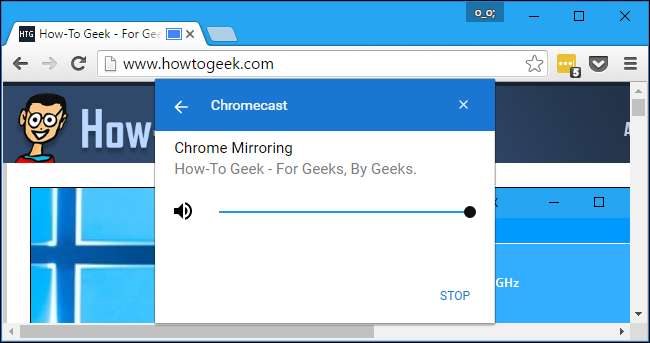
Jak przesłać pulpit
Aby przesłać swój pulpit, wybierz „Przesyłaj pulpit” na liście źródeł, a następnie kliknij Chromecasta, na który chcesz przesyłać.
Kiedy spróbujesz przesłać cały pulpit, zostaniesz poproszony o wybranie dokładnie tego, co chcesz udostępnić na pulpicie i czy chcesz również udostępnić dźwięk.
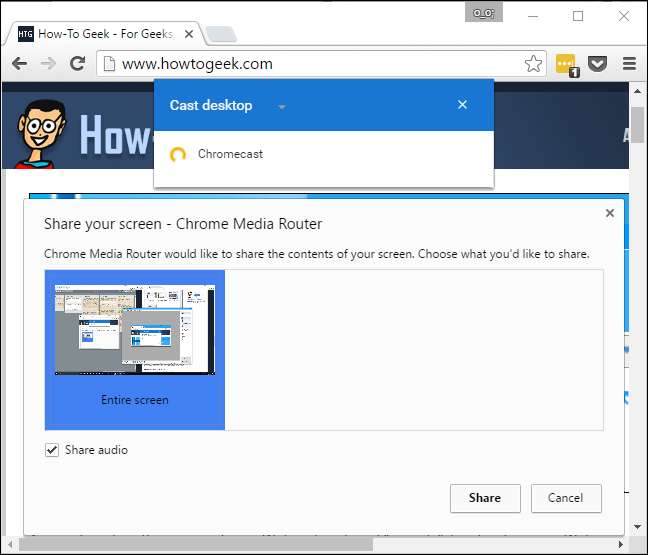
Podczas przesyłania ekranu zobaczysz komunikat „Chrome Media Router udostępnia Twój ekran [and audio]”. komunikat u dołu ekranu. Kliknij „Przestań udostępniać”, aby zatrzymać przesyłanie.
Kliknij „Ukryj”, aby odrzucić tę wiadomość. Pojawi się ponownie, gdy wrócisz do okna Chrome, umożliwiając zatrzymanie przesyłania.
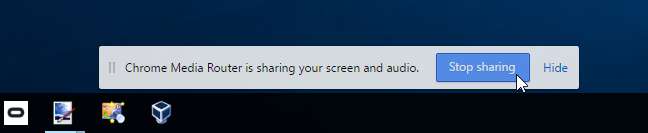
Jak przesłać obsługiwaną witrynę internetową
Niektóre witryny - na przykład YouTube i Netflix - mają specjalne wsparcie dla Chromecasta. W tych witrynach zobaczysz specjalną ikonę „przesyłania” w odtwarzaczu wideo lub audio.
Jest to podobne do tego, jak Twój Chromecast współpracuje z YouTube, Netflix i innymi obsługiwanymi aplikacjami na urządzeniach z Androidem i iOS.
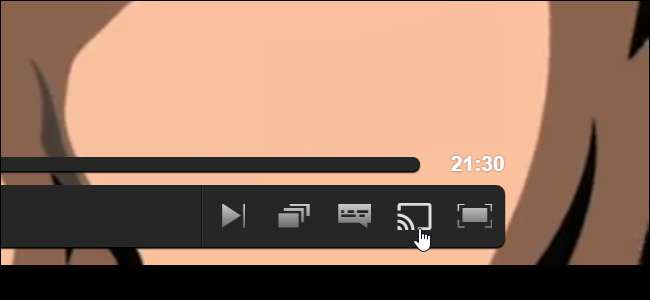
Możesz kliknąć tę ikonę lub wybrać zwykłą opcję „Przesyłaj” w menu Chrome. Jeśli korzystasz z menu Chrome, kliknij ikonę „Wybierz źródło” i wybierz witrynę z listy.
Jeśli zaczniesz przesyłać bez wybrania czegokolwiek konkretnego w takiej witrynie, Chrome automatycznie przesyła ze strony internetowej zamiast przesyłać z karty przeglądarki.
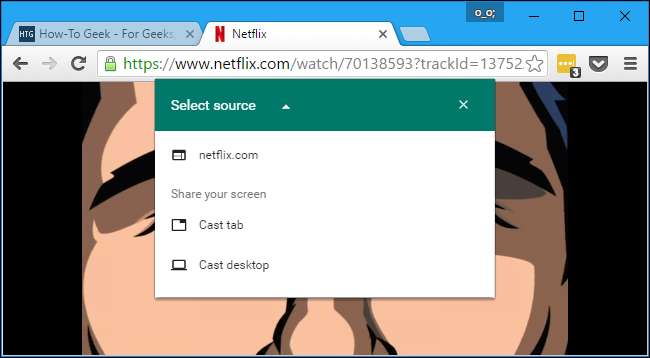
Przesyłanie z obsługiwanej witryny różni się od przesyłania karty. Twój Chromecast będzie przesyłać strumieniowo wideo bezpośrednio, więc wydajność będzie lepsza i płynniejsza niż w przypadku tworzenia kopii lustrzanej karty. Interfejs zmieni się również w rodzaj pilota z elementami sterującymi odtwarzaniem wideo lub audio przesyłanego na Chromecasta.
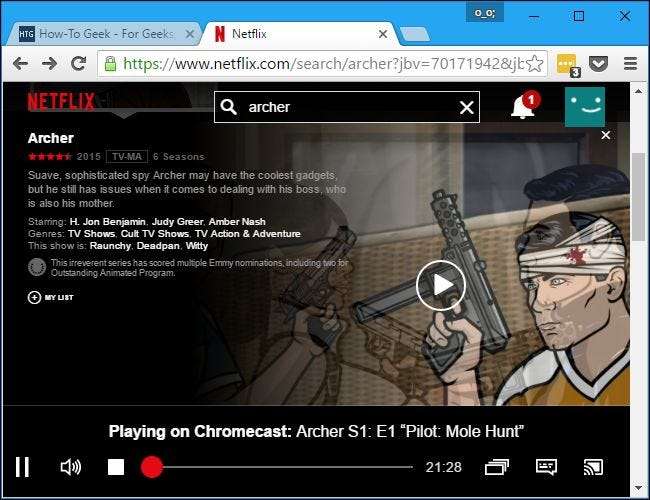
A co z rozszerzeniem Google Cast?
Plik Google Cast rozszerzenie jest nadal dostępne, jednak niewiele robi. Zapewnia po prostu ikonę paska narzędzi za jednym kliknięciem, którą można kliknąć, aby uzyskać dostęp do funkcji „Cast” wbudowanej w Chrome. Zawsze możesz kliknąć prawym przyciskiem myszy bieżącą stronę lub otworzyć menu, aby uzyskać dostęp do tej funkcji - oszczędza to tylko jedno kliknięcie.
W przeszłości to rozszerzenie było jedynym sposobem przesyłania z Chrome. Oferuje również dodatkowe opcje, takie jak możliwość zmiany jakości wideo przesyłania i przesyłania tylko dźwięku z określonej karty. Te opcje wydają się być już niedostępne.

ZWIĄZANE Z: Jak tanio skonfigurować dźwięk w całym domu dzięki Google Chromecast
Google Chromecast to bardzo wszechstronne urządzenie do przesyłania strumieniowego z dużym potencjałem i możesz wiele zrobić na karcie przeglądarki . Na szczycie tego, możesz także dostosować swojego Chromecasta za pomocą niestandardowych tapet .
Jest teraz nawet dźwięk z Chromecasta, więc możesz skonfigurować strumieniowe przesyłanie dźwięku z całego domu z kilkoma urządzeniami Chromecast Audio.







